什么是矩形阵列,很多小伙伴都不知道这个工具的使用,以及这个工具的作用,所以也不知道CAD怎样进行矩形阵列。但这个工具可以让我们快速的复制出指定的图形,下面就来告诉大家这个工具的使用。
第1步
打开CAD,新建一个空白文件
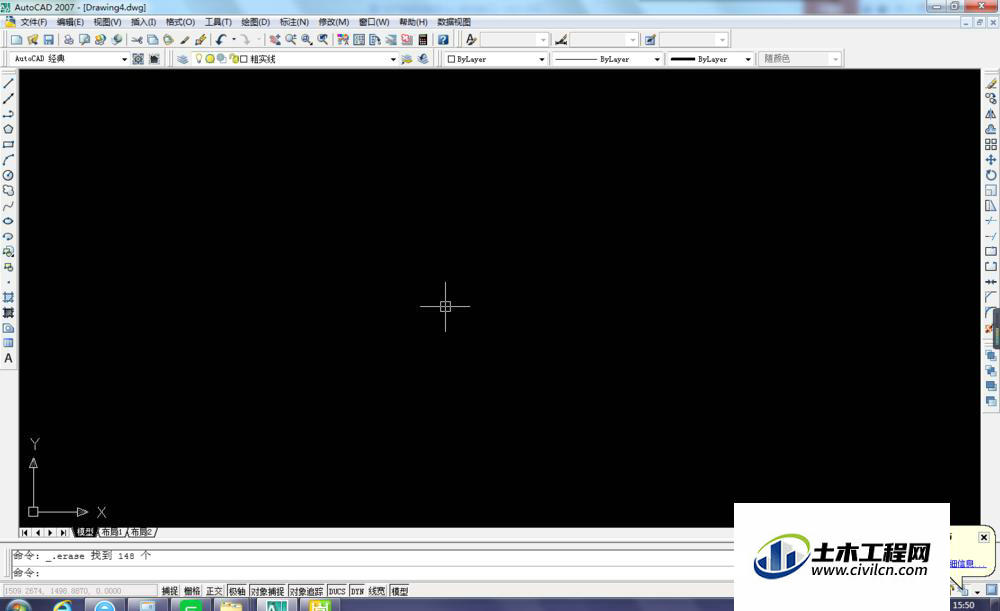
第2步
画一个圆,直径10,为了方便待会儿的演示。
第3步
激活阵列命令,进入阵列状态。方式有多种
第一种:执行【修改】-【阵列】
第二种:点击工具栏中的快捷图标
第三种:输入字母“AR”,回车
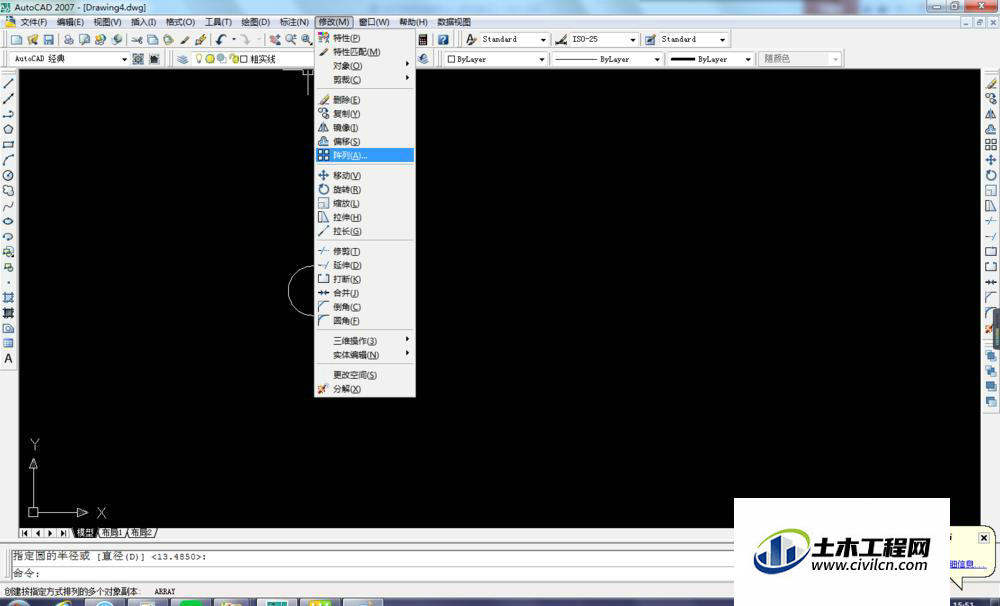
第4步
进入阵列操作界面,一般默认的就是矩形阵列。
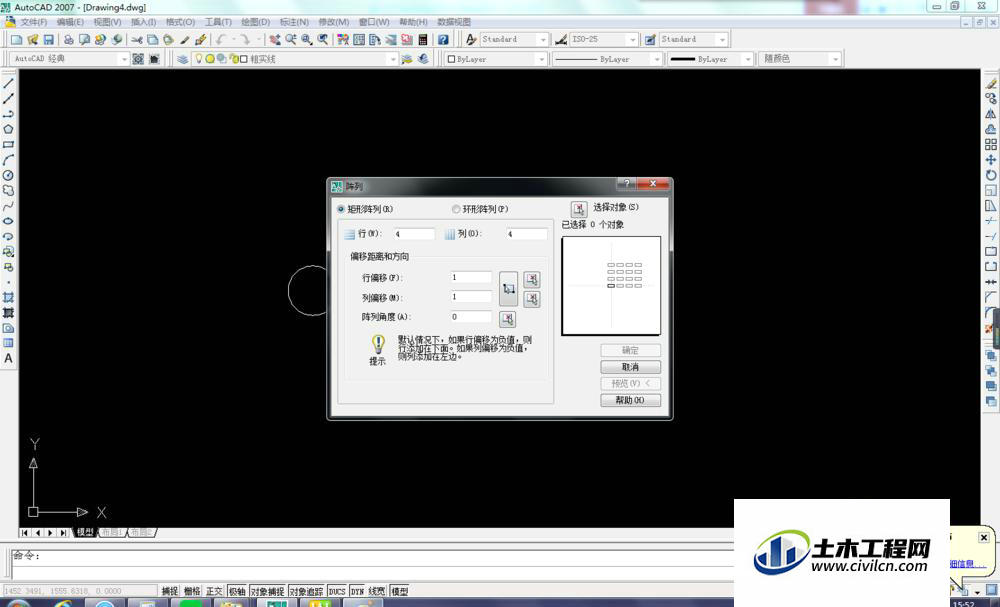
第5步
设置参数,如下图
1.设置行数和列数
2.设置行偏移距离和列偏移距离以及阵列角度,不过角度一般都不设置。
3.在下列第三个红色框选内看效果
4.点击下列第四个红色框选内的图标进行阵列对象的选择。
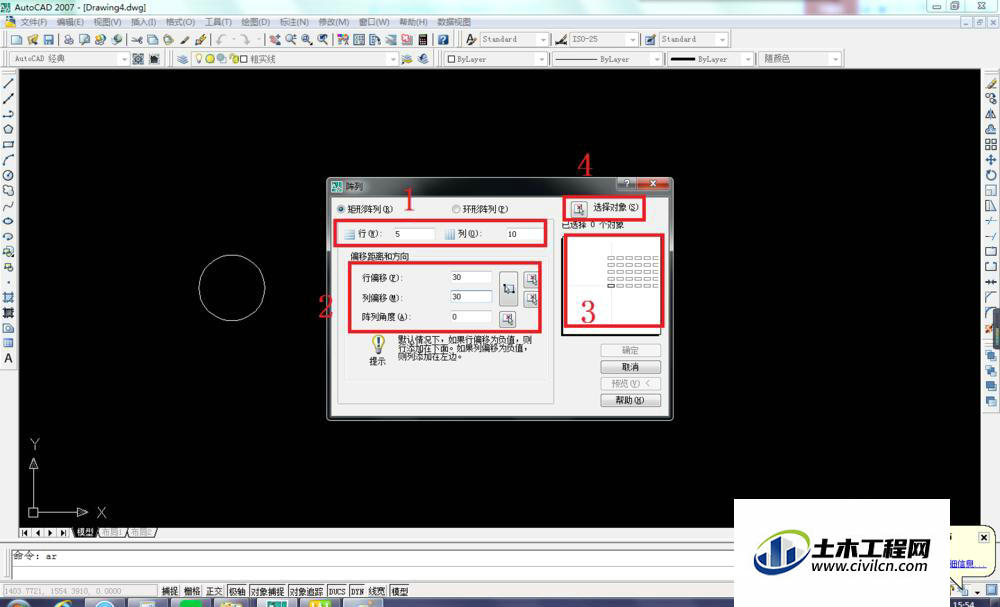
第6步
点击选择对象之后,就出现下图中的情形,然后移动鼠标,点击之前画好的圆,如下图所示,这就选中了需要阵列的对象,然后直接回车。
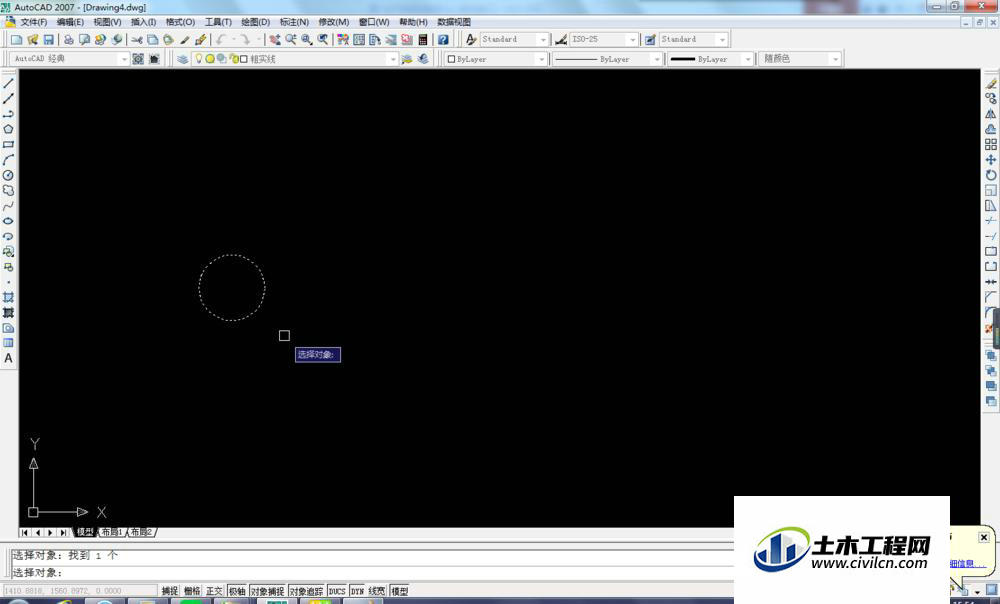
第7步
选中对象,单击回车之后,就回到了阵列的操作界面,这个时候,可以看到下图中红色框选内的“确定”和“预览”两个按钮亮了。
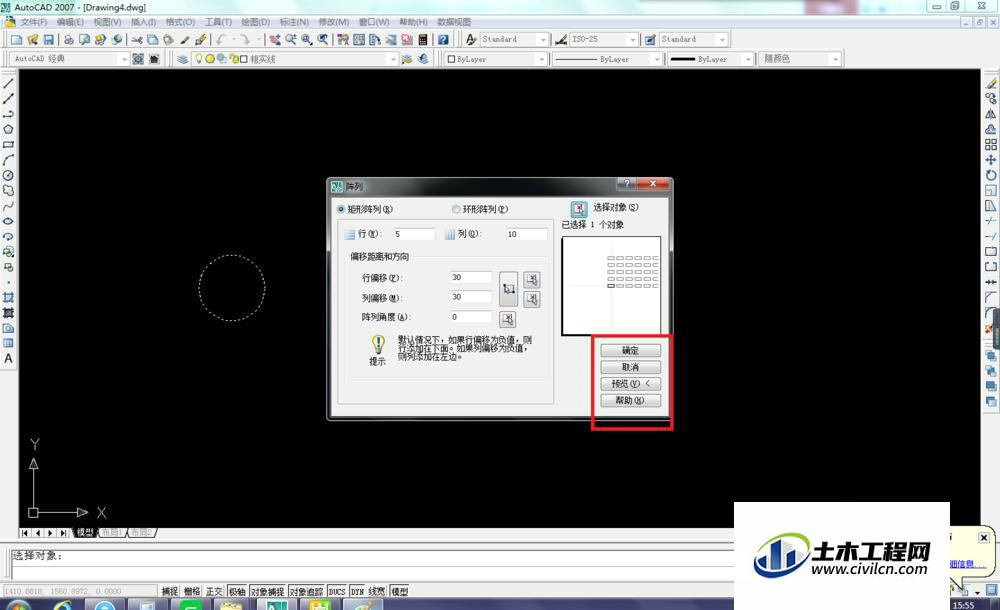
第8步
点击预览,就如下图所示,然后可以选择确定,也可以选择修改。
选择确定,就保持这样,阵列完毕,
选择修改,则回到阵列操作界面。
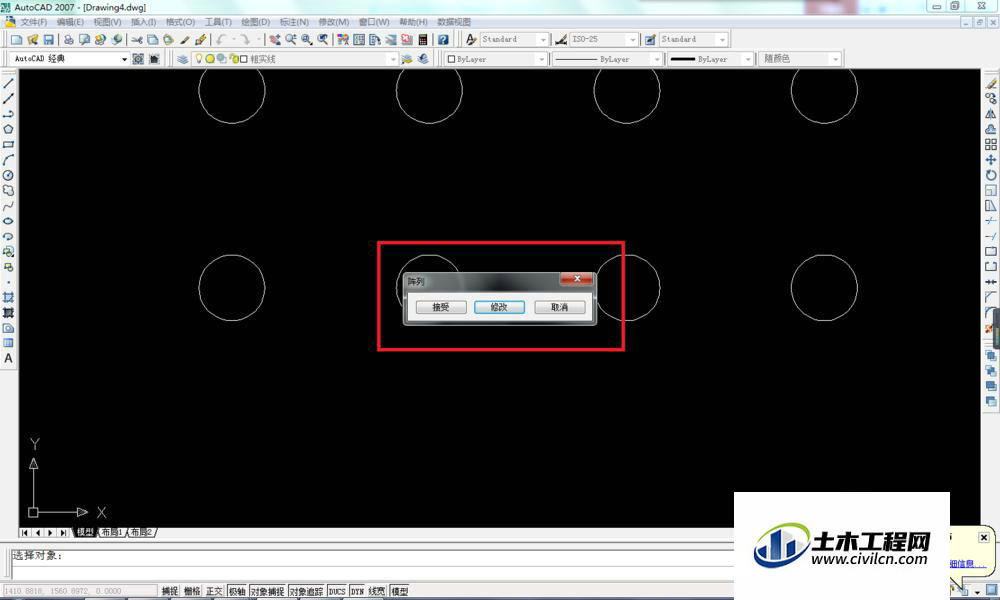
第9步
这是阵列完毕的效果,你们可以数一数顺便测量一下看看,是否是5行10列共50个,并且每个相距30。

温馨提示:
以上就是关于“CAD中如何进行矩形阵列?”的方法,还不太熟悉的朋友多多练习,关注我们,帮你解决更多难题!






